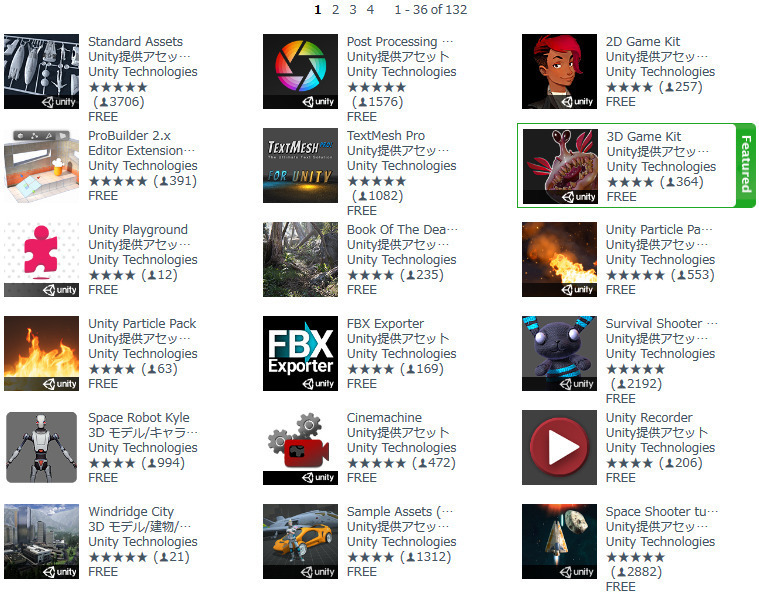Unity Measured Materials Library
テクスチャ&マテリアル
新作無料 【リリース日】2019年2月7日
Unity公式による本格的なHDRPマテリアルがリリースされました!
塗料、クリアコート、皮革、布地、金属、ガラス、プラスチック、ゴムなど、
自動車や建築物にバリバリ使えるステキなマテリアル素材集。
実物そっくりな質感にウットリするマテリアル「300個」詰め合わせパックです。
全部使い切れ無いほど大ボリューム。まるで色鉛筆300本セットのような豪華っぷり。
シェーダが壊れるケースに直面するよ!
「Unity 2018.3.5f1」以外のUnityを利用している方はシェーダが壊れます。
(その件でユーザーレビューが荒れてて★1に💦)
これの原因特定に相当時間を消耗してしまいましたが、
折角のマテリアル300個も入った非常にステキなアセットですし、
あらゆる組み合わせや設定を試してみた結果、
Unityのバージョンに問題があることが判明しました。
無駄な時間を消耗しないように、利用する方は是非参考にしてください。
Unityバージョンに要注意!
アセット説明には「Unity 2018.3.0以降のバージョンが必要」と表記されていますが、
実際は「Unity 2018.3.5f1」以外で利用するとシェーダが壊れてピンク色になります。
2019年2月10日時点で動作するUnityは「Unity 2018.3.5f1」一択です(重要)
私の知らないUnityが存在してたらゴメンナサイですが。
※ Unity 2019 β版は、少しだけ動作します(WIndows&Mac両方とも結果同じ)
セットアップも重要です
記事通りに進めれば大幅に時間の節約ができます。
ブログは2月後半までお休み(時間使いすぎ)
2019年2月10日 4:43 大量に追記あります。後日また修正を加えます。
- シェーダーが壊れる
- 解決方法の概要(忙しい人向け)
- インポートする前にUnityのバージョンを確認
- セットアップ方法
- Macで動いた!非常に美しくて感動
- 「ShaderGraph」でシェーダの構造がわかる
- Unityブログでアセットの詳細をチェック
- 現在「無料化」中のマテリアル
※この記事は基本的に「Windows」で行い、「Macの表題」部分のみMacです。
Unity Measured Materials Library - YouTube(14:48)
※ このとおり、ちゃんと動作させる事に成功。(動画はWindowsです)
追記:落ち着いてサンプル画像と比較したら色合いがバラバラ。
どこかミスっているか確認したら「ShaderGraph」の再インポート忘れが原因でした。
後日YouTubeの動画を作り直します。
追記:Windowsで成功したキャプチャ

綺麗な配色になりました。「ShaderGraph」の再インポートは重要


容量が大きく、インポートに時間の掛かるアセットなので原因特定に苦労しました。
※ キャプチャソフト側の問題で「別ウィンドウ」がキャプチャできず表示されてません。(今回はご容赦ください)
↑ 追記:これも間違ってる可能性ありそうなので後日作り直します。
サンプル画像






画像14枚 28秒で一周します。

シェーダーが壊れる
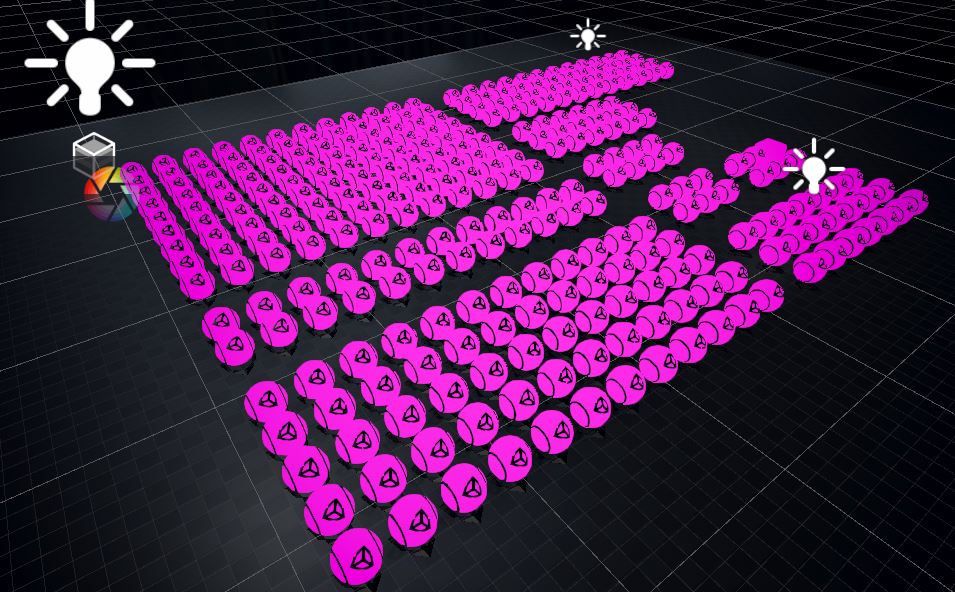
こんな感じにピンク色地獄に陥ってる人も多いと思います。
・アセット説明通りに「再設定」→「ShaderGraph再インポート」しても解決しない。
・HDRPを4.9.0にアップデートしても効果無し。
昨日は数時間触って一旦諦めて、今日再度挑戦して自力で解決しました。
解決方法の概要(忙しい人向け)
① いくつか検証した結果「Unity 2018.3.5f1」のみ動作しました。
Unity 2019のβ版は現在動作しません。
② HDRPのバージョンを「4.9.0」へアップデートする
③ Doffusion Profileをアセット内蔵のProfileに設定
④ Assets/Measured Materials Library/HDRP STACKLIT/
「ShaderGraphs」フォルダを選択して右クリックメニューから「Reimport」を実行。
インポートする前にUnityのバージョンを確認
冒頭にも書きましたが初心者でも触れるように「ゼロ」から解説します。
まずUnityのバージョンについて。
アセットストアのレビューに「2018.3.4f1」で動作しないと2件報告があり。
私も同じく「2018.3.0f2」で動作せず苦戦しました。
原因を特定するため入念に検証した結果、
「Unity 2018.3.5f1」で動作することが判明しました。🎉
Unity Hub(複数のUnityバージョンが扱えてチェンジしやすい)などで、
「Unity 2018.3.5f1」をインストールしましょう。
Unity 2019以降はこうなる(PC & Macともに同じ)
2019/02/09時点の情報。
「HDRP 4.1.0以降は対応」とのことですが、
「HDRP 5.2.3」で動作させると、まだ対応されておらず一部表示できません。
将来的に改修すると思いますが今は避けた方が良いです。
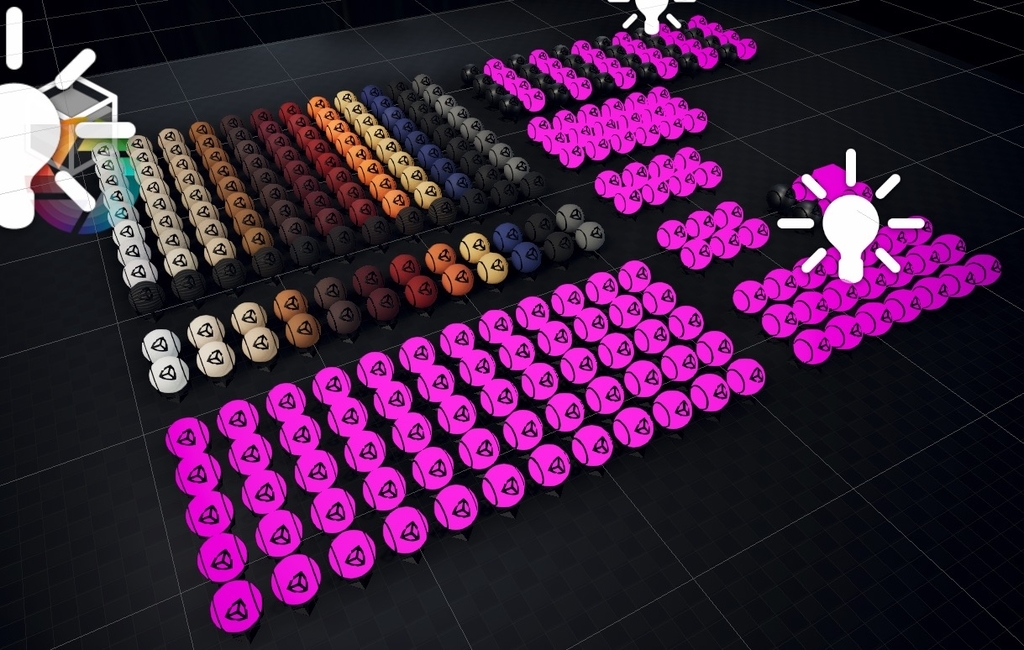
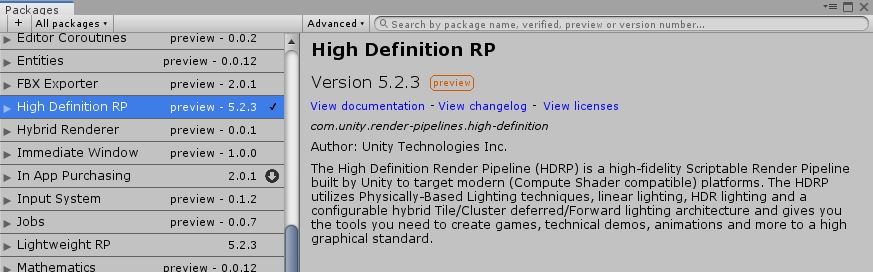
・Unity 2019.1.0b2:「HDRP 5.2.3」アップデートのバージョン指定は出来ない
・最新版「Unity 2019.2.0a4」はAssetStoreが開けない不具合が発生しています。
どのみちHDRPのバージョン問題で同様の表示になると予想。
セットアップ方法
昔は通常のプロジェクトからHDRPに出来ましたが、
最近はできなくなったみたい?
(後でもう一度検証します)
① 新規プロジェクトを作成
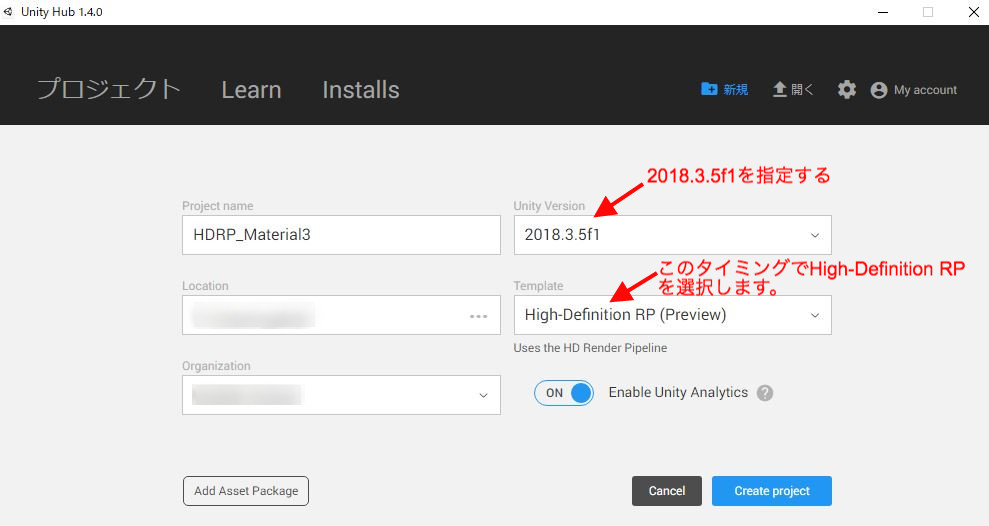
Unity Version:「2018.3.5f1」を指定する
Template:High-Definition RP(Preciew)を指定します。
※ LWRPは時間の都合でまだ試していませんが、基本的にHDRP専用アセットみたい。
② High Definition RPのバージョンを4.9.0にアップデート
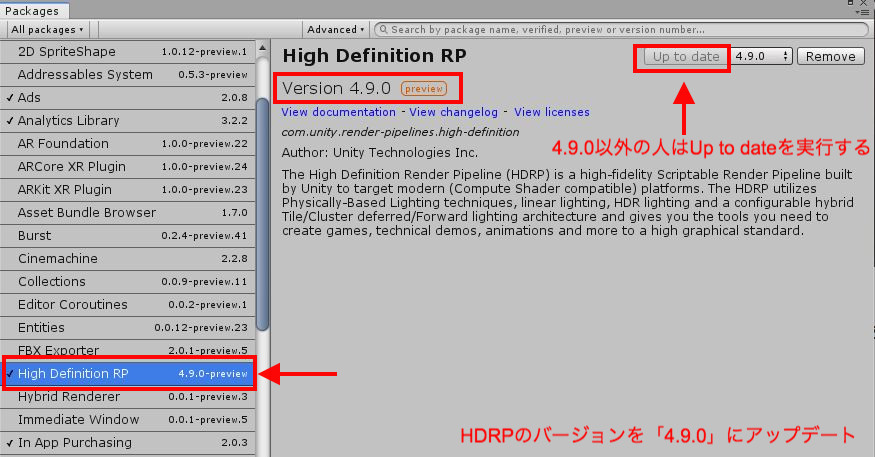
画面は既にアップデートをおこなった後の状態ですが、
私は「4.1.0」の状態でした。→ 「HDRP 4.9.0(以降)」へアップデートしましょう。
※ 2019年2月9日現在
Unity 2019 β版の「HDRP5.2.3」にすると一部のみしか表示されません。
Windows及びMacともに同じ現象が発生する事を確認しております。
③「Unity Measured Materials Library」をインポート
手順2より先にインポートしても構いません。
ダウンロードに1.6GByte、インポートに20〜30分程度掛かります。
④ Doffusion Profileを設定する
インポート時点で、自動的に正しく設定されるので必要ありませんでした。
私の見間違えだった可能性もありますので、設定方法をお知らせします。
追記:2019年2月10日 3:46 :Macで確認した所、自動的にセットされてました。
念の為の確認程度で調べてみてください。
1.Edit / Project Settingsを開いて、SRPSettingsのアセットをダブルクリックする
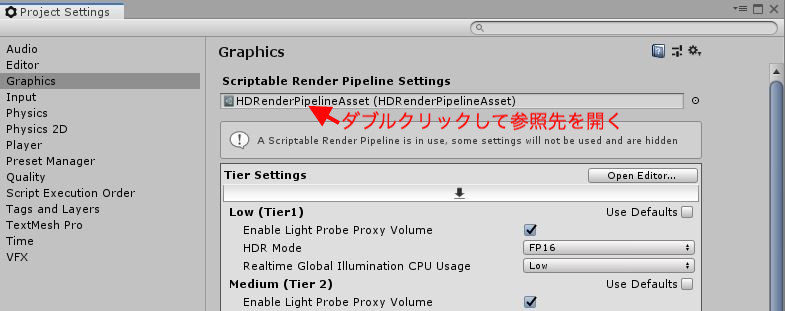
すると参照先が選択状態になり、Inspectorが開きます。
2.「Assets \ Measured Materials Library \ Diffusion Profile」を、
「Diffusion Profile Settings」にバインド(セット)する。
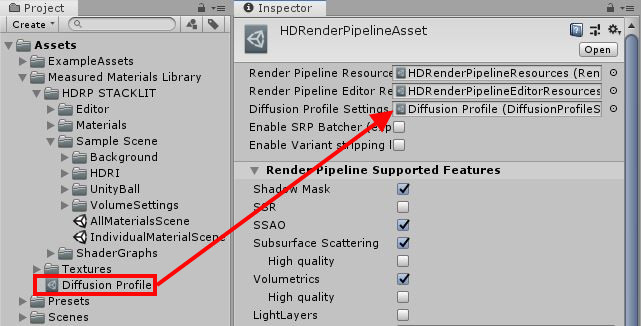
※ 「SSSSettings」がセットされていました。
注2:ライブラリがインポートされたら、Edit / Project Settingsに移動して拡散プロファイルをロードすることをお勧めします。グラフィックを選択して、スクリプト可能レンダリングパイプライン設定をダブルクリックします。拡散プロファイルリストで、Assets \ Measured Materials Library \ Diffusion Profileにある拡散プロファイルを選択します。 ShaderGraphを再インポートする必要があります(注3の手順)。
⑤ サンプルシーンを開く
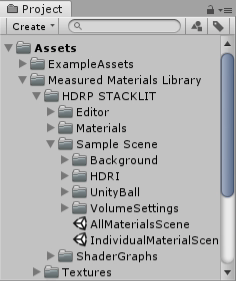
AllMaterialsScene:全てずらっと並べたシーン
IndividualMaterialScene:1つのマテリアルのみ綺麗にセットアップしたシーン

動作確認のため「AllMaterialsScene」を開きます。
ピンク色になっていなければ完成です!
⑥ ShaderGraphを再インポートする(重要)
注3:マテリアルがピンク色であるか、他の問題があるように思われる場合は、おそらくShaderGraphを再インポートする必要があります。これを行うには、プロジェクトブラウザで、Assets/Measured Materials Library/HDRP STACKLIT/に移動する必要があります。 ShaderGraphsを選択し、右クリックしてそのフォルダのReimportを行います。
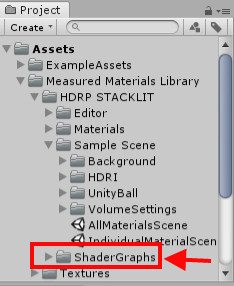
「ShaderGraphs」を選択して右クリックメニューから「Reimport」を実行しましょう。
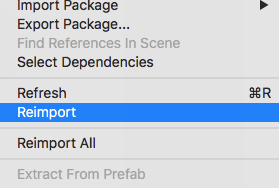
3分ほど待つと完成。綺麗な配色に整い完成します!
Macで動いた!非常に美しくて感動
Macの方がWindowsより鮮やかで何故か美しい

ワクワク感はMacの方があった。
画面左側の手前の表示がWindowsと違う。
↓これもMacです。比較は動画の方を参照してください。

前列:Windows(全て真っ黒。おそらく不具合)Mac(色つきサンプルシーンと同等)
後列:同じ
Mac:サンプルシーンを開いたらピンク色のままだったので、
試しに「ShaderGraph」の「Reimport」を試したら画面が暫く固まって復帰したら治っていました。
非常に動作が重たくてカクカク。
マテリアルのシェーダを開いたらクラッシュして落ちました。

ツヤツヤというか、全体的にキラキラしてる。何故だろう。

Macで重たくてどうにもならない人は、
ライティングとSkyboxをOFFにしてみてください。かなり軽くなります。
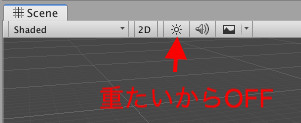
シェーダもクラッシュすること無く開けたので一応キャプチャしました。
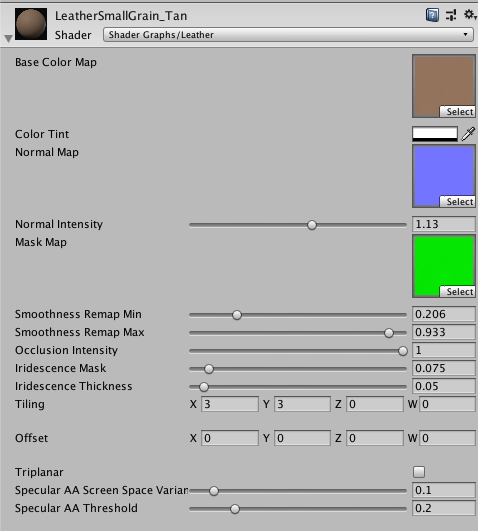
Macで「ShaderGraph」を開くテスト
問題無く開くことができました。
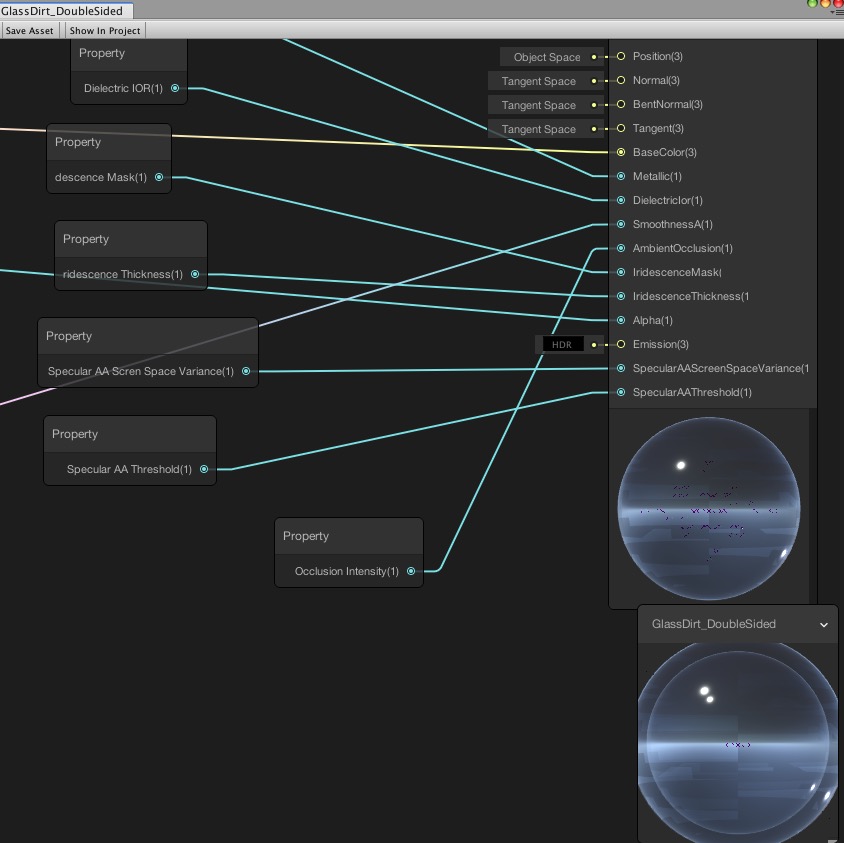
【β版】Unity 2019.1.0a14の表示
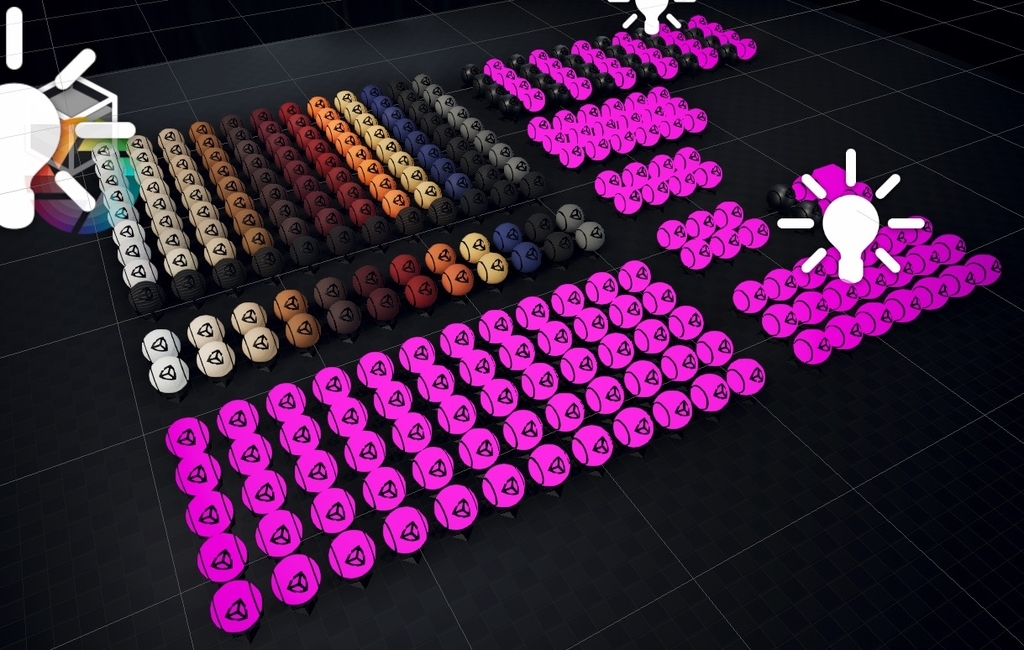
この画面は、β版のUnityをMacで実行した状態の画面です。
環境:Unity 2019.1.0a14 / HDRP 5.2.3
時間の都合上、Unityのインストールからやらないといけないため試していませんが、
Windowsと同じ表示になっていることから、Macでも表示可能だと思います。
若干違う事に気付いたので絶賛インポート中。


「ShaderGraph」でシェーダの構造がわかる
このアセットの醍醐味の1つで、
HDRPシェーダをShaderGraphで閲覧、編集、勉強ができます。
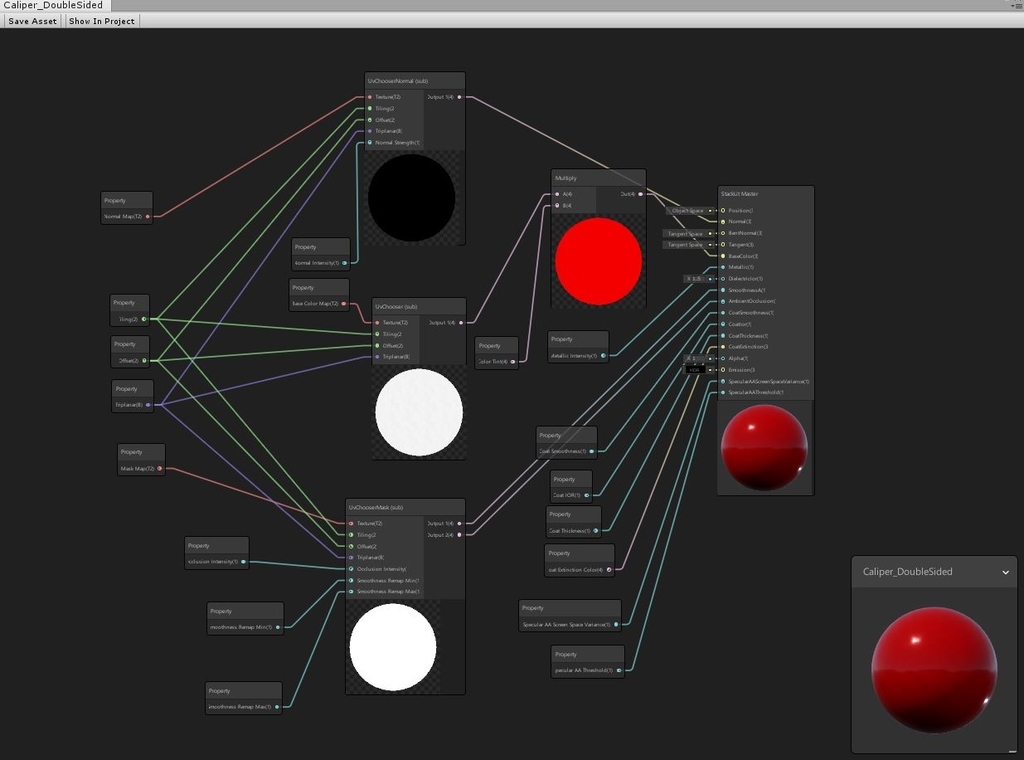
シェーダグラフの統合
箱から出しても、この新しいマテリアルライブラリは、高品質の視覚化プロジェクトで使用するためにモデルを完成させるためのさまざまなオプションを提供します。 しかし、おそらくあなたはあなたのマテリアルをカスタマイズするためのもっと多くの能力がほしいと思う。 このライブラリは、Unity 2018.3の新機能であり、これまで利用できなかったレベルの制御と柔軟性を提供する、新しいShader Graphシステムと連携するように設計されています。 Shader Graphはビジュアルグラフを使用するので、新しい方法でマテリアルプロパティを変更したり組み合わせたりすることができます。 色相、アルベド、法線マップ、粗さ、パターンサイズなどを調整して、非常に制御しやすく予測可能な方法で正確に希望の外観にすることができます。
Shader Graphで構造を学びカスタマイズ能力を高めよう!
頭で想像してる質感を、カタログのように見て触れて探すことができますね。
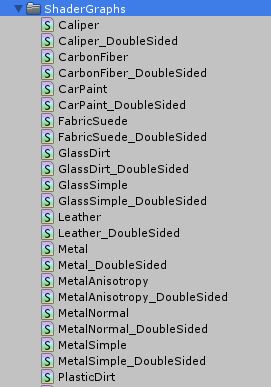
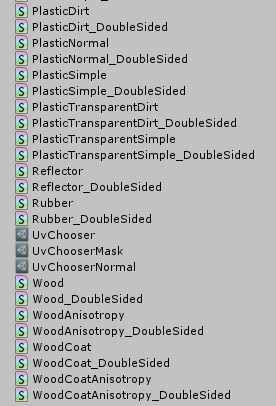
ShaderGraphフォルダ内に大量のシェーダ(全リストです)
「ダブルクリック」でShaderGraphを開くことができます。
Unityブログでアセットの詳細をチェック
Unityは、自動車や輸送を中心に、見栄えの良いモデルの開発を容易にするための一般的なMeasured Materialsの無料ライブラリをリリースしています。
数種類の皮革や布地、不透明および透明なプラスチック、自動車用塗料、クロム、ガラス、さまざまな特性を備えたベアメタルの表面など、無料のマテリアルセットにアクセスできる新しいMeasured Materialsライブラリの発表を発表します。 もっと。 このライブラリは、視覚化のためにモデルをすばやく準備するための便利な方法を提供し、特に自動車や交通機関のアプリケーションに適しています。
300のマテリアル
可視化のためのモデルを準備する際の一般的な問題は、現実的に見えるようにマテリアルをオブジェクトに割り当てることです。 多くの一般的な資料はUnityのビルトイン資料と近似することができますが、時々あなたはより現実味が必要です。 私たちの新しいMeasured Materialsライブラリには、一般的なマテリアルタイプのサンプルが含まれているため、ほとんどの自動車および輸送製品を含む、視覚化のための多くの消費者製品を完全に準備できます。 品目ライブラリには、以下の品目タイプが含まれています。
- ヘリンボーン、ツイル、起毛、平織など、さまざまな織り方の生地
- さまざまな木目模様と複数の穿孔スタイルを含むレザー
- スエード
- 複数の樹種
- マルチクロム仕上げ
- 複数の金属仕上げ
- ガラス
- 複数の木目模様を持つ不透明なプラスチック
- 透明プラスチック
- カーペイント
アセット説明(機械翻訳)
Unity 2018.3.0以降のバージョンが必要
初回リリース:
Unity Measured Materials Libraryには、優れた視覚品質を実現するための新しいHDRP Stack Litシェーダをサポートする300の現実的なマテリアルが含まれています。すべてのマテリアルはShader Graphシステムを利用しており、Unity内でコピーおよび編集してカスタムマテリアルを作成できます。これらのマテリアルは、塗料(クリアコートを含む)、皮革、布地、さまざまな金属、ガラス、プラスチック、ゴムなどの表面仕上げのある製品の高品質の視覚化を作成するのに役立ちます。このライブラリは自動車プロジェクトに特に役立ちますが、多くの製品にも同様に適用できます。
注1:HDRP 4.9.0以上が必要です。
注2:ライブラリがインポートされたら、Edit / Project Settingsに移動して拡散プロファイルをロードすることをお勧めします。グラフィックを選択して、スクリプト可能レンダリングパイプライン設定をダブルクリックします。拡散プロファイルリストで、Assets \ Measured Materials Library \ Diffusion Profileにある拡散プロファイルを選択します。 ShaderGraphを再インポートする必要があります(注3の手順)。
注3:マテリアルがピンク色であるか、他の問題があるように思われる場合は、おそらくShaderGraphを再インポートする必要があります。これを行うには、プロジェクトブラウザで、Assets/Measured Materials Library/HDRP STACKLIT/に移動する必要があります。 ShaderGraphsを選択し、右クリックしてそのフォルダの再インポートを行います。
パブリッシャーのアセット(記録用)
現在「無料化」中のマテリアル
GameScans Materials:($4.99=> 無料化)地形関連
Essential Grounds:($2.00 => 無料化) 壁やタイル
Clear-Coat Car Paint kit:車のボディ($19.00 => 無料化)※ シェーダだけど一応
オマケの情報です。
HDRP環境でStandardマテリアルをインポートするとエラーが出るので、
その場合は「Upgrade Project Materials to High Definition Materials」を実行すると
プロジェクトの中身を全てHDRPにアップデートしてくれます。
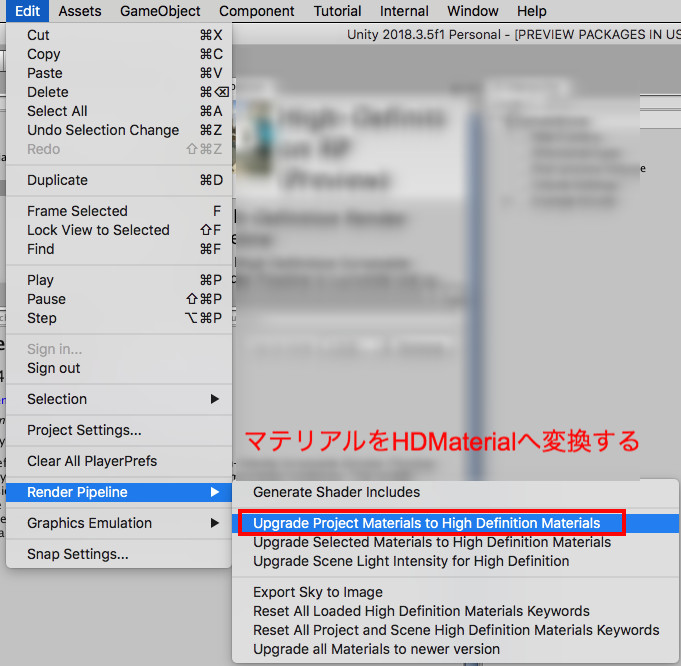
【毎日更新】アセット割引情報サイト
毎日リアルタイム更新。
「作家セール、無料アセット、新作アセット」お得な最新情報を入手しよう!


※ 土曜・日曜・月曜はアセットストアのお休み。
2018年度 イチオシアセット
バーチャルYoutuberシロがご紹介する2018年度のオススメアセット
過去セールから神アセットを探す
過去大セールで登場したタグです。ぜひご活用下さい。
- MADNESS SALE カテゴリーの記事一覧 - Unity AssetStoreまとめ
- Back to School セール カテゴリーの記事一覧 - Unity AssetStoreまとめ
- Unite 2017 Tokyo記念セール カテゴリーの記事一覧 - Unity AssetStoreまとめ
- Biggest Sale Ever カテゴリーの記事一覧 - Unity AssetStoreまとめ
- Wishlist Sale カテゴリーの記事一覧 - Unity AssetStoreまとめ
- Holiday Sale カテゴリーの記事一覧 - Unity AssetStoreまとめ

※右サイドバーの「月別アーカイブ」や「タグ」からチェックすることもできます。
アセットの検索方法
アセット名、パブリッシャー名など入力してご活用下さい。
↑ ブックマークしておくと超便利!オススメ
【2018年度】無料化&無料アセットまとめ
【3Dモデル】
【シェーダ・パーティクル・Skybox】
【テクスチャ&マテリアル】
【エディタ&スクリプト 前編】
【エディタ&スクリプト 後編】
落ち着いた頃に2018年度の無料まとめ記事作ります。
【過去ログ】無料アセット
【過去ログ】作者セール&注目アセット